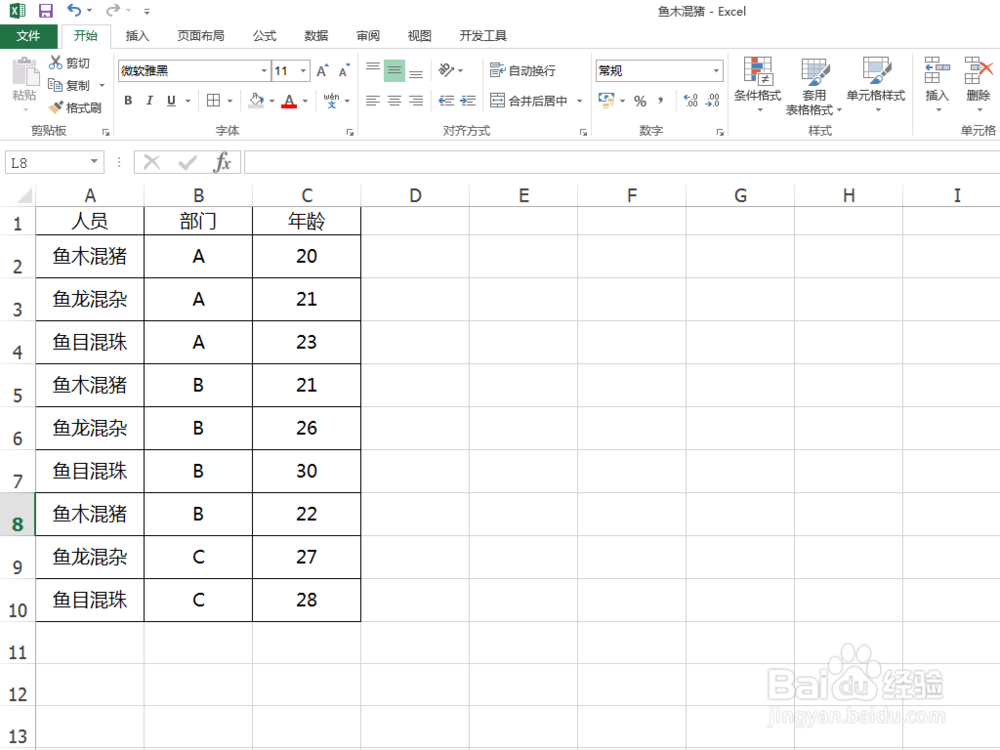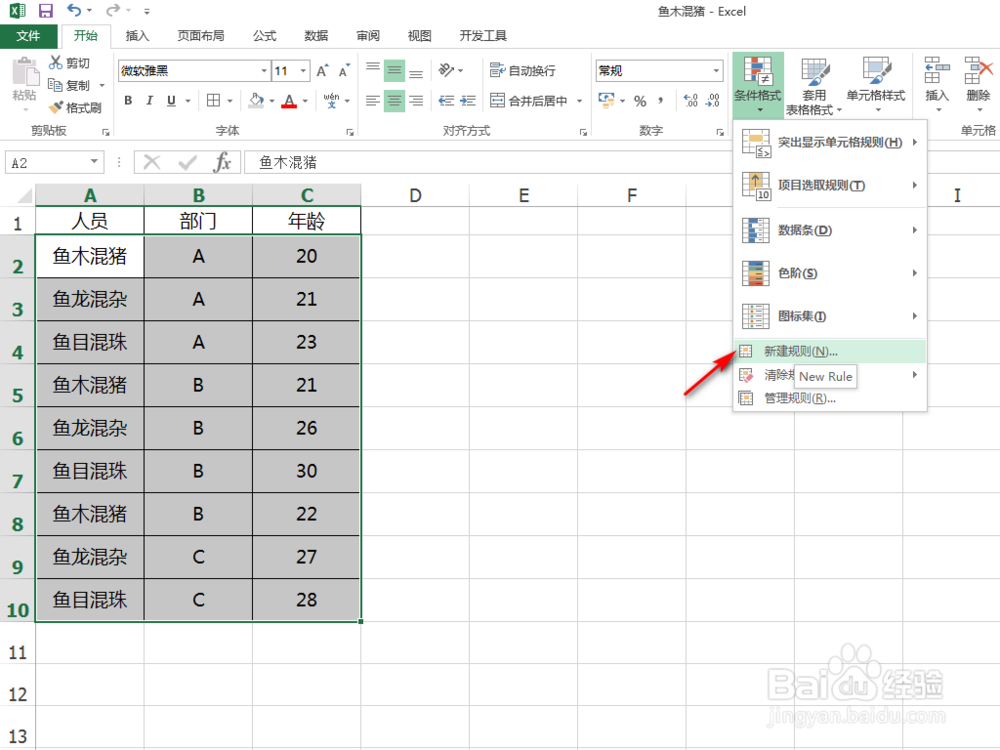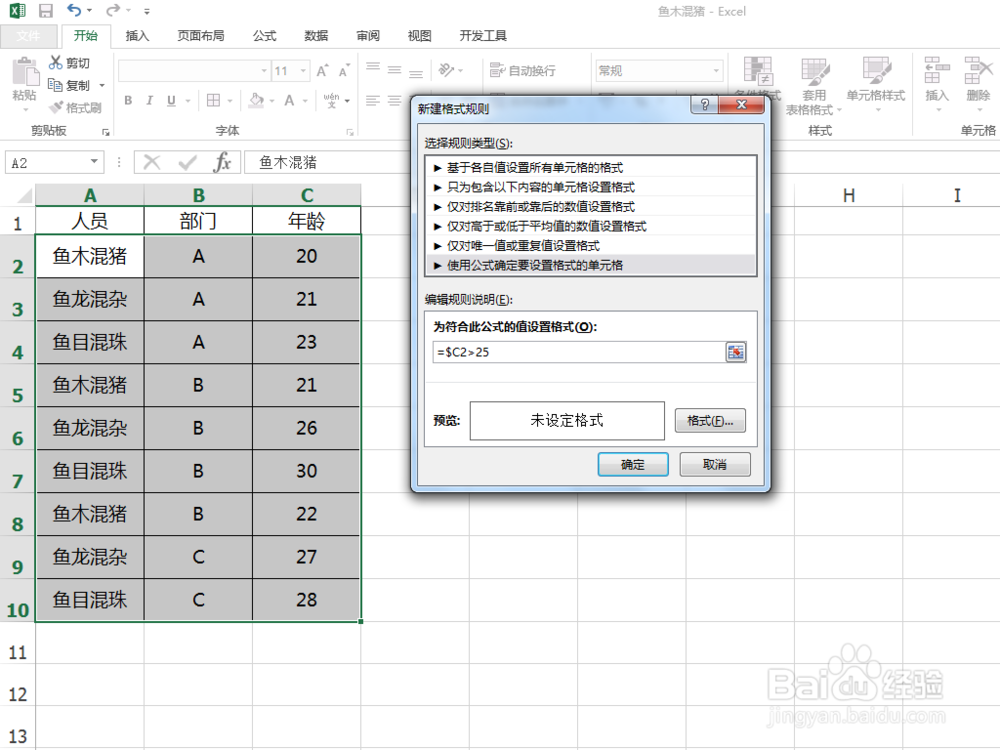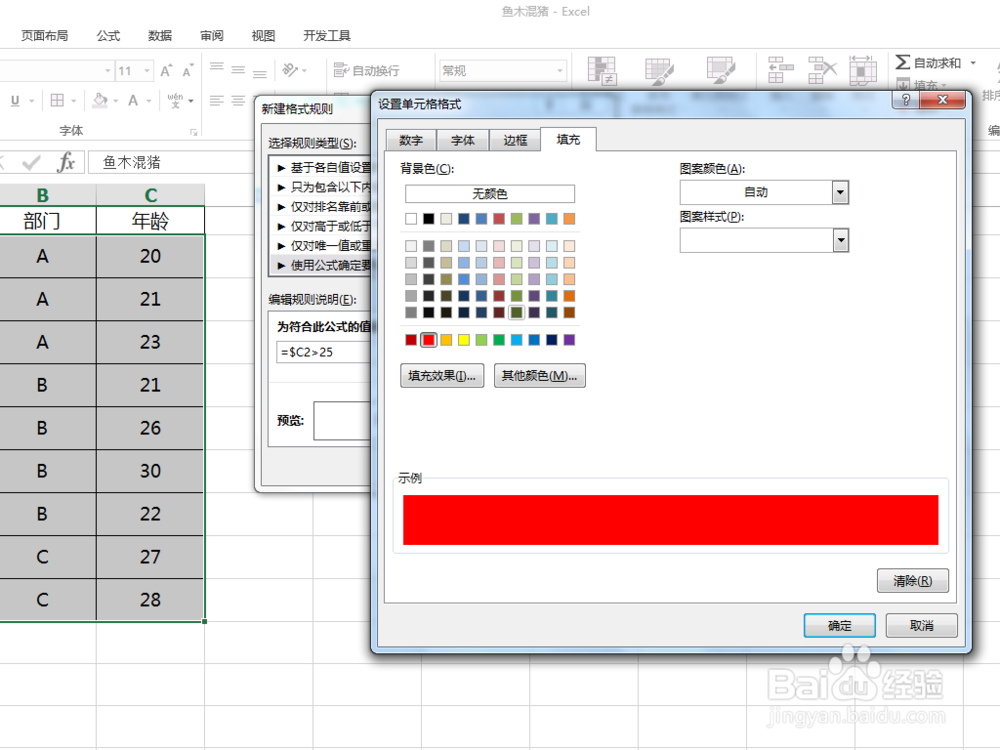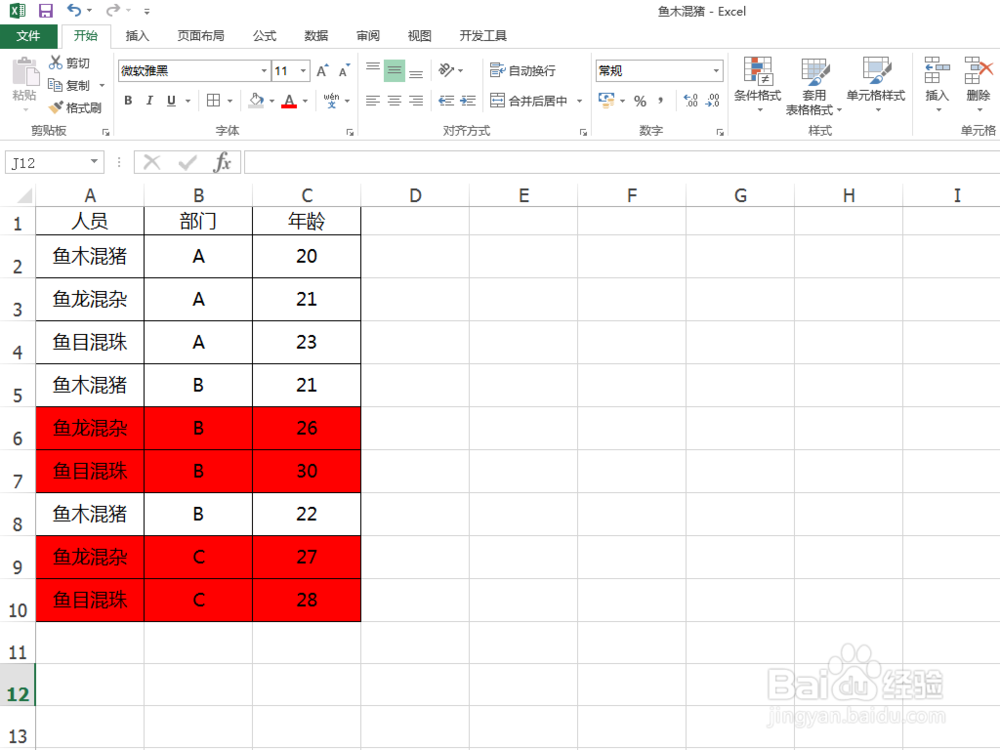Excel中满足条件的行变色怎么设置
1、首先,打开一个含有数据的Excel表格,将数据区域中C列年龄大于25的数据行都变成红色,如下图所示。
2、然后选择数据区域,点击“开始”菜单中的“条件格式”,“新建规则”,如下图所示。
3、选择“使用公式”,然后输入公式=$C2>25,如下图所示。
4、设置格式为红色填充,如下图所示。
5、点击“确定”返回Excel,年龄大于25的数据行就都变成了红色,如下图所示。
声明:本网站引用、摘录或转载内容仅供网站访问者交流或参考,不代表本站立场,如存在版权或非法内容,请联系站长删除,联系邮箱:site.kefu@qq.com。
阅读量:70
阅读量:26
阅读量:36
阅读量:75
阅读量:95